Se il telefono è scricchiolante, rotto e fuori garanzia, il rooting è un buon modo per dargli una nuova vita.
Esistono molti modi per eseguire il root di un telefono Android, ma lo faremo utilizzando TWRP Recovery.
Tramite TWRP è possibile eseguire il flashing di ROM, kernel e altri software e fornisce anche una rete di sicurezza quando le cose vanno male, con ottimi strumenti per il backup del sistema, il ripristino e la riparazione delle partizioni.
Il metodo che segue è sicuro se seguito attentamente, ma tieni presente che il rooting comporta sempre il rischio di bloccare il telefono o renderlo inutilizzabile.
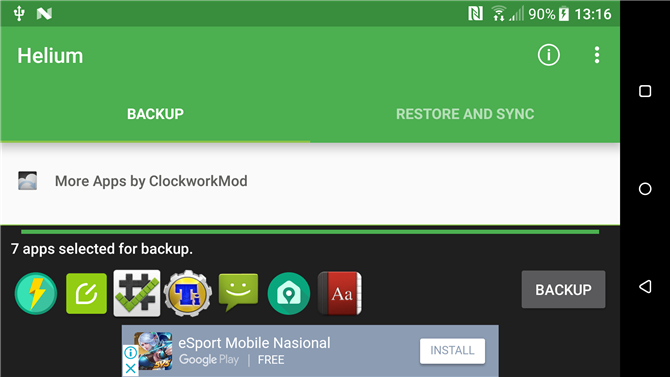
Eseguire il backup dei dati
Il rooting non cancella necessariamente il tuo telefono Android, ma se hai bisogno di sbloccare il bootloader o installare una ROM personalizzata, i tuoi dati verranno cancellati.
Quindi, è importante eseguire il backup dei dati. Backup e ripristino) salva tutte le impostazioni del telefono, le password e alcuni dati delle app, ma è piuttosto limitato.
Ecco alcuni suggerimenti su come eseguire il backup dei dati del telefono:
- Helium Backup è in grado di eseguire il backup delle app complete di tutti i loro dati.
- Da Android Marshmallow in poi, c’è una funzione in Google Drive che ti consente di salvare i dati dell’app.
- La maggior parte delle app ha i propri metodi di backup interni, consentendo di esportare manualmente i propri dati nel cloud e ripristinarli successivamente.
- Puoi eseguire il backup di tutte le tue foto su Google Drive senza utilizzare spazio di archiviazione cloud se scegli l’impostazione “Alta qualità”.
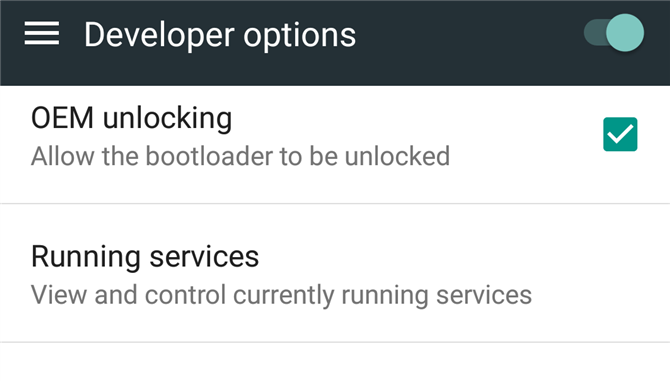
Sblocca il tuo telefono
Ci sono diverse cose che devi abilitare sul tuo telefono in preparazione per il TWRP lampeggiante:
Sblocca le opzioni dello sviluppatore: vai su Impostazioni>Informazioni sul telefono>Altro, quindi tocca “Crea numero” sette volte.
Abilita debug USB: vai su Impostazioni>Opzioni dello sviluppatore e selezionare la casella “Debug USB”.
Abilita sblocco OEM: anche in Opzioni sviluppatore, seleziona la casella “Abilita sblocco OEM”.
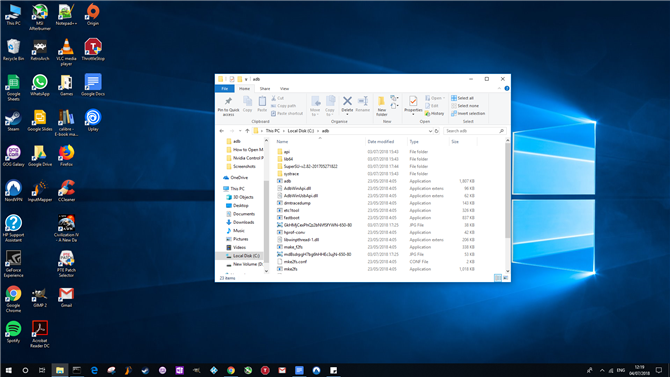
Installa ADB e Fastboot sul tuo PC
Successivamente, è necessario disporre di Fastboot e ADB per il PC, che consentono di controllare il telefono tramite un prompt dei comandi o un terminale e di caricare il software su di esso.
Il modo migliore per farlo è afferrare gli strumenti della piattaforma SDK dal sito degli sviluppatori Android ufficiali.
Collega il telefono al PC tramite un cavo USB.
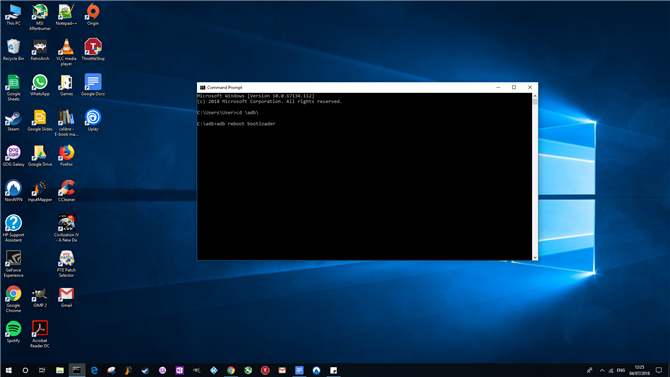
Riavvia su Bootloader
Sul PC, vai alla pagina Web dei dispositivi TWRP, digita il modello del telefono nella casella, quindi nella pagina successiva vai su Scarica collegamenti, scegli un mirror e scarica il file img TWRP più recente sul tuo PC.
Successivamente, apri il prompt dei comandi come amministratore, quindi usa il comando ‘cd’ per cambiare la directory predefinita in cui hai estratto gli strumenti della piattaforma (quindi per noi il comando è cd \ adb \).
Successivamente, inserisci il comando:
adb reboot il bootloader
Questo dovrebbe riavviare il tuo telefono connesso al bootloader.
Nel bootloader, è fondamentale che nella parte superiore dello schermo sia indicato “SBLOCCATO”.
Se il tuo bootloader è bloccato, dovrai seguire le istruzioni OEM dello smartphone per sbloccarlo.

Installa il recupero TWRP
Supponendo che il bootloader sia sbloccato, una volta che il telefono è in modalità di ripristino, utilizzare i pulsanti del volume per scorrere fino a “Fastboot” o “Modalità download”, quindi premere il pulsante di accensione per selezionarlo.
Una volta in modalità Fastboot / Download, sul PC immetti quanto segue nel prompt dei comandi:
fastboot flash recovery twrp-version.img
Sostituisci “versione twrp” con il nome esatto del file .img scaricato.
Premi Invio per installare TWRP sul tuo telefono.
Per aprire TWRP, selezionare ‘Riavvia su Ripristino’ nel Bootloader.
Installa SuperSU tramite TWRP
Quando TWRP si apre per la prima volta, chiederà se si desidera “Mantieni la lettura del sistema”.
Spunta la casella per “non mostrare più questa schermata”, quindi scorri la parte inferiore dello schermo.
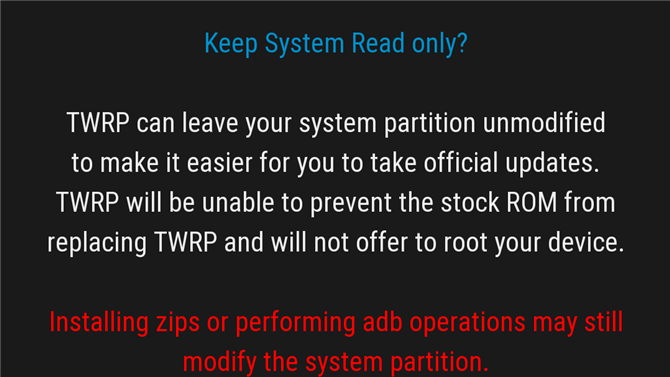
Sul PC, scaricare l’ultima versione di SuperSU e salvarla sul telefono (che dovrebbe apparire in File Explorer poiché è ancora connesso al PC in modalità Trasferimento file).
Tornati al menu principale TWRP, tocca ‘Installa ‘, quindi vai al file zip SuperSU che hai scaricato, toccalo, quindi ‘Scorri per confermare Flash’.
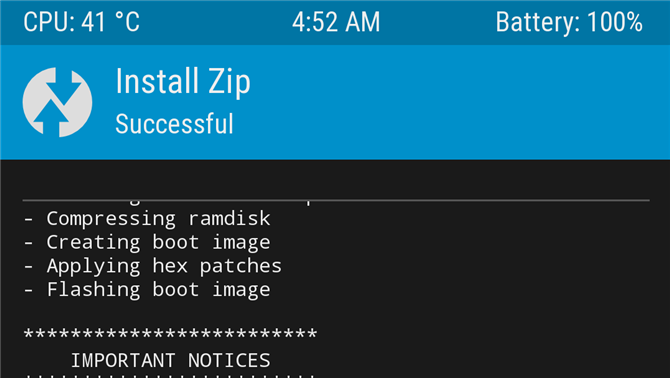
Il processo di rooting inizierà ora e dovrebbe richiedere circa un minuto.
Al termine del processo, tocca “Cancella cache / dalvik”, quindi riavvia il sistema.

Ora sei rootato
Il tuo telefono è ora rootato.
Se, ad esempio, decidi di utilizzare Titanium Backup per eseguire il backup del telefono o rimuovere app di sistema, SuperSU ti informerà che sta richiedendo l’accesso come root e dovrai “concederlo”.
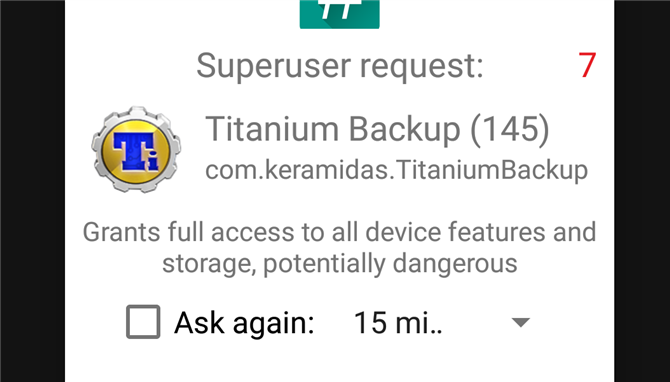
Se vuoi essere assolutamente sicuro che il tuo telefono sia root, puoi usare un’app come Root Checker per confermare.
Se si pianifica l’installazione di ROM o kernel personalizzati (che consentono di eseguire operazioni come overclocking e sottocarico), funziona allo stesso modo dell’installazione di SuperSU: basta scaricare la ROM o il file zip del kernel sul telefono, quindi installarlo tramite TWRP Recovery.
Cerchi una buona ROM personalizzata con cui iniziare?
- Le migliori app Android 2018: scaricala ora
